ini tentang Cara Mengurutkan Nama atau Data sesuai dengan abjadnya di Microsoft Word. Jika kita menulis di word dan kemudian kita ingin mengedit mengurutkan data atau nama sesuai abjadnya tentu akan butuh waktu, apalagi jika nama atau datanya banyak. Yup klo dilakukan secara manual tentu lama^^ Tapi ternyata di Microsof Word ada cara cepat untuk mengurutkannya sesuai abjad dari a sampai z atau sebaliknya dari z ke a. Ok langsung ja berikut ini cara mengurutkannya sesuai abjad.
Cara Cepat Mengurutkan Nama Atau Data Sesuai Abjad di Microsoft Word
1. Blok atau seleksi data yang akan diurutkan


2. Pada tab home di group menu paragraph, klik icon sort


3. Pada jendela yang muncul pilih paragraph pada opsi sort by, kemudian pilih text pada type dan pilih Ascending untuk mengurutkan data dari a sampai z atau pilih Descending untuk mengurutkan data dari z sampai a.


4. Jika sudah silahkan klik OK, maka secara otomatis data akan diurutkan sesuai abjad secara akurat.
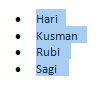
No comments:
Post a Comment